Windows10系统之家 - 安全纯净无插件系统之家win10专业版下载安装
时间:2019-01-15 17:38:39 来源:Windows10之家 作者:huahua
使用win10系统的过程中,一些用户想关闭445端口,却不知如何设置?其实win10系统电脑关闭445端口的设置方法非常简单,下面小编整理了win10系统关闭445端口教程,有需要的用户,请来看看吧。
445端口是用于支持文件和打印机共享服务的端口,WannaCry勒索病毒就是利用这个端口进行大范围传播,于是很多用户为了安全,想禁用这个端口,下面小编教你win10系统关闭445端口教程。
445端口关闭:
1、按Win+R打开运行窗口,输入gpedit.msc回车打开组策略编辑器。
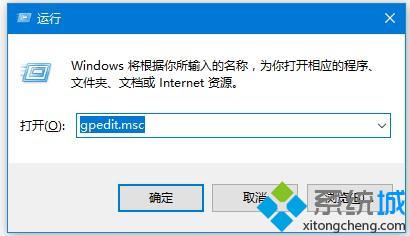
2、依次打开计算机配置下的Windows设置--安全设置--ip安全策略,在右侧空白处点击右键,选择“创建IP安全策略”。
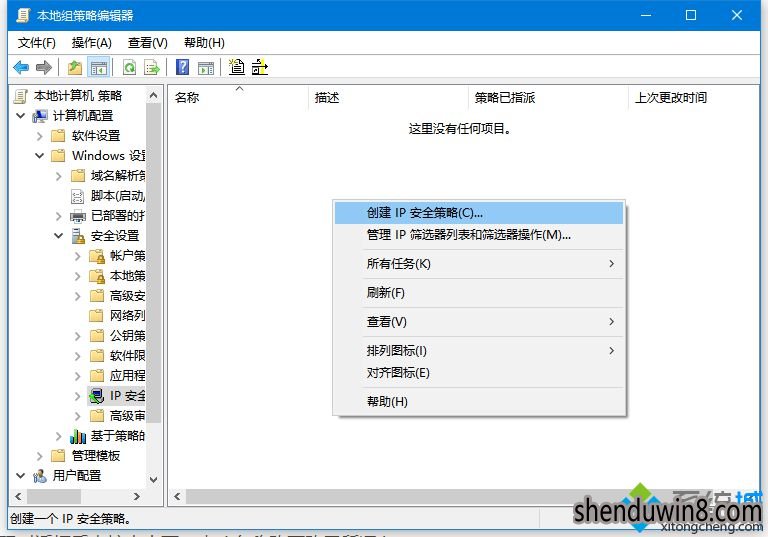
3、一路点击下一步,直到直到最后勾选“编辑属性”,然后点击完成。#f#
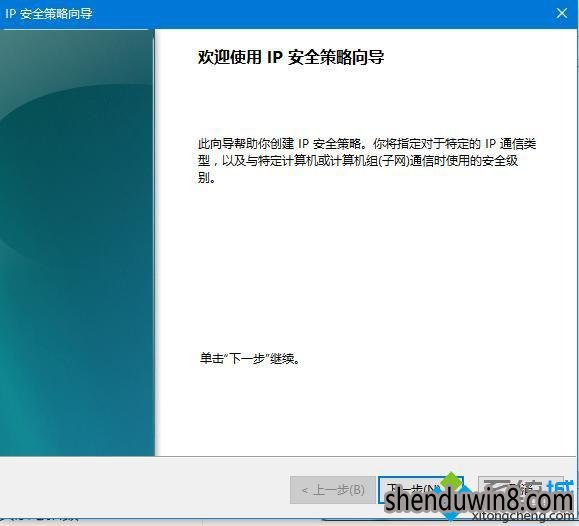
4、在属性编辑窗口中将“使用‘添加向导’”前的勾去掉,然后点击“添加”按钮。

5、在弹出的IP筛选器列表中点击“添加”,然后点击下一步。
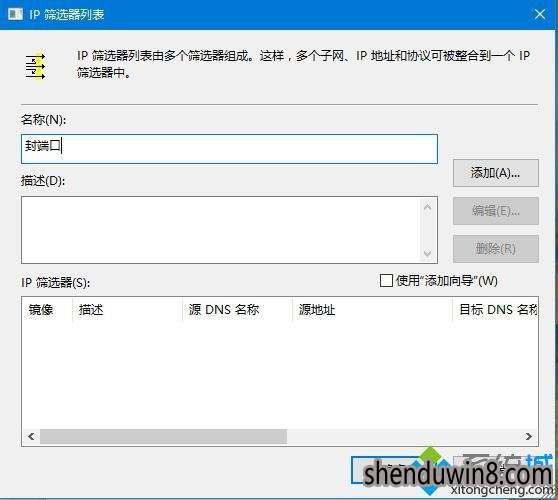
6、在IP地址中,源地址选择“任何IP地址”,目标地址选择“我的IP地址”。
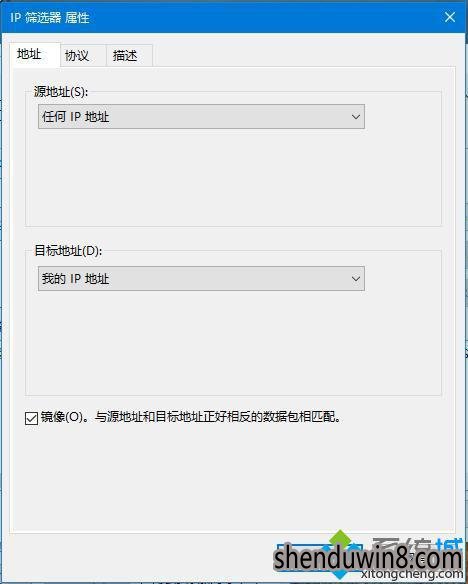
7、协议选择UDP,端口输入445,如图所示,然后点击确定即可。
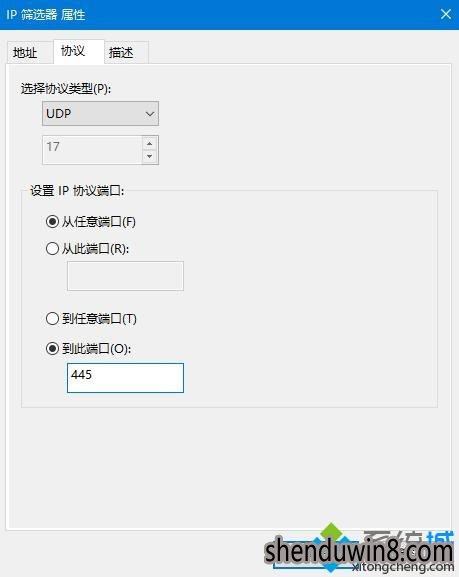
以上就是win10系统关闭445端口教程介绍了,希望可帮助到您!
相关文章
热门教程
热门系统下载
热门资讯





























